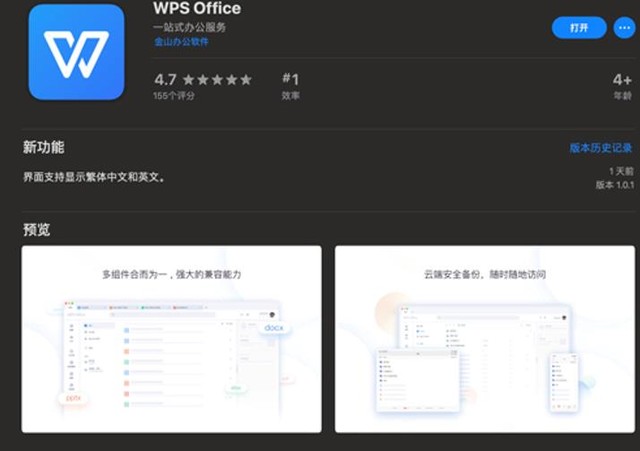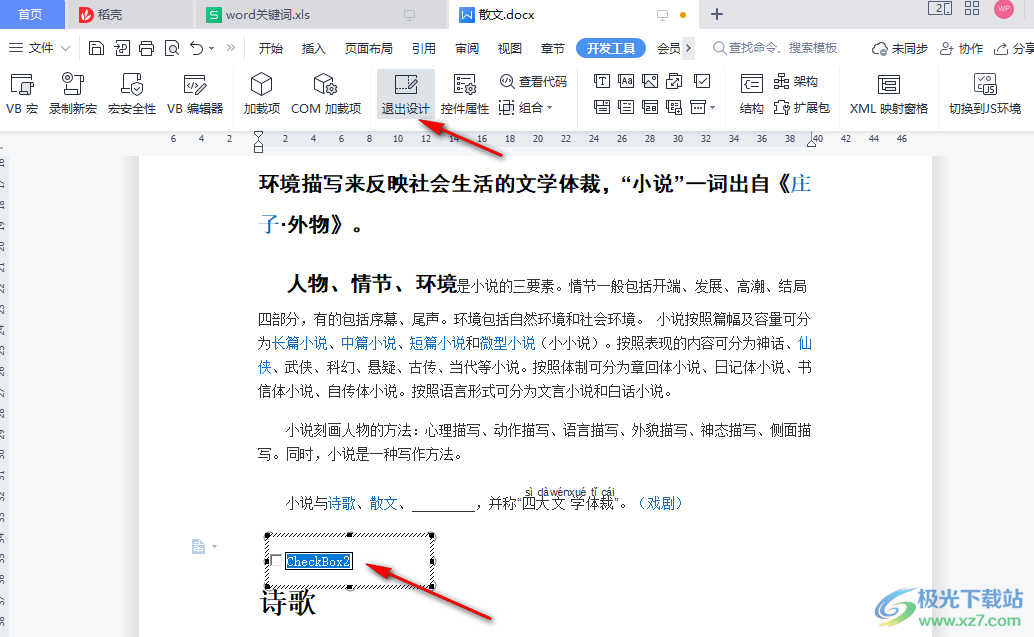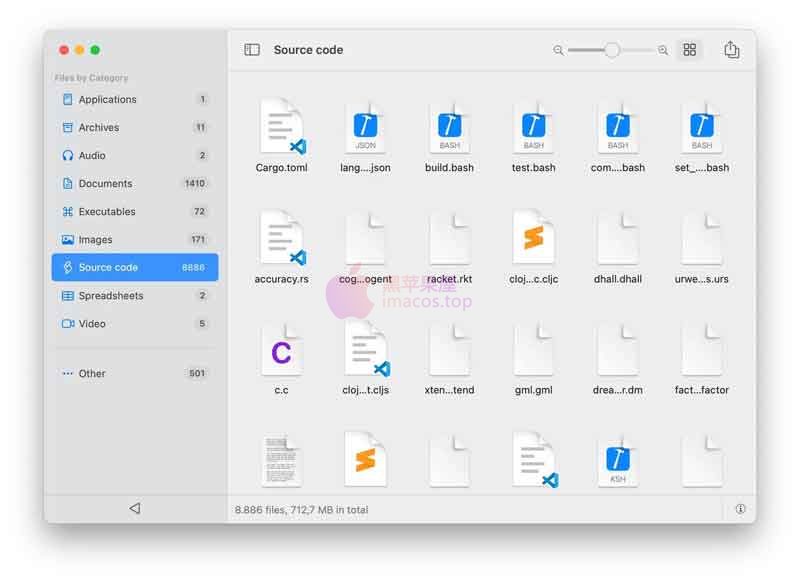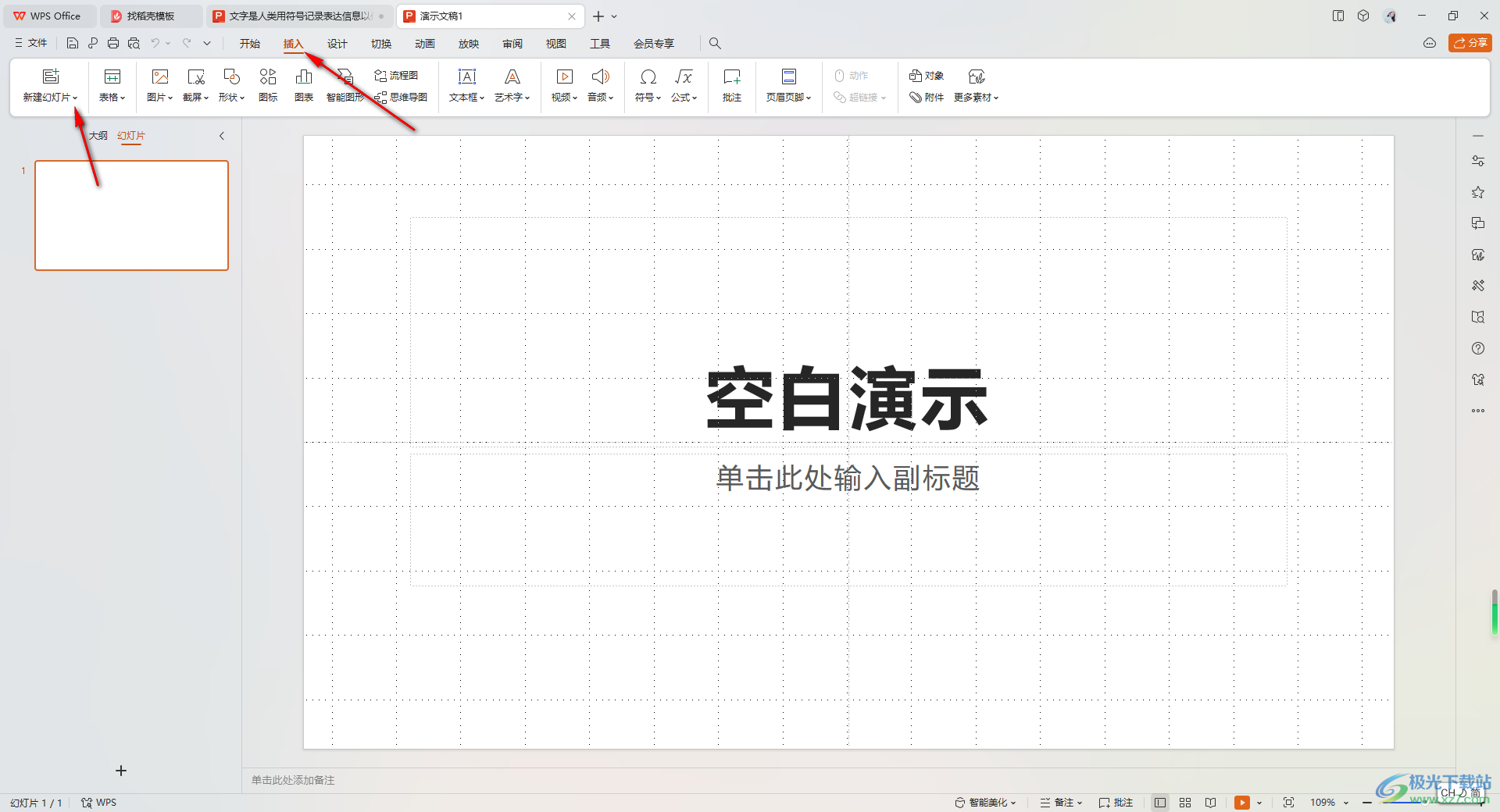在WPS文字中实现文本对齐,您可以通过“开始”选项卡中的对齐按钮快速完成左对齐、居中、右对齐、两端对齐和分散对齐。对于更精细的控制,可以调整段落缩进、使用标尺设置制表位,或在表格和文本框中设置垂直对齐方式(如顶端、中部、底端对齐)。这些功能确保您的文档无论在结构上还是视觉上都整洁专业。
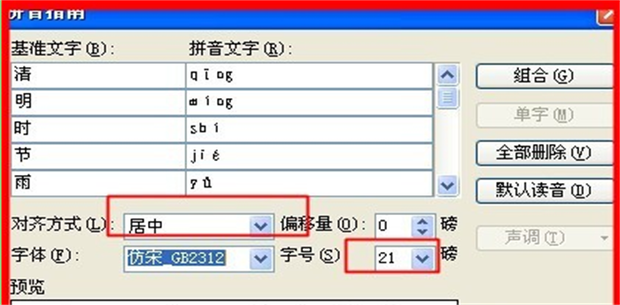
| 1. WPS基础文字对齐方式有哪些? |
| 2. 如何实现更精准的段落对齐? |
| 3. 怎样进行文字的垂直对齐? |
| 4. 图片与文字环绕对齐的秘诀是什么? |
| 5. 如何利用标尺和制表位进行高级对齐? |
| 6. 有哪些提高效率的对齐快捷键? |
| 7. 如何在WPS表格单元格内对齐文本? |
| 8. 怎样对齐多个图形或文本框? |
| 9. 为什么我的文字有时对不齐? |
| 10. 借助WPS对齐功能提升文档专业度 |
WPS基础文字对齐方式有哪些?
在处理任何文档时,基础的文本对齐是排版的第一步。熟练掌握这些基本操作,是创建整洁、易读文档的基石。在 WPS文字 中,这些功能被设计得非常直观,主要集中在“开始”菜单栏的“段落”功能区。
最常用的对齐方式包括:
左对齐 (Ctrl+L):这是最常见的对齐方式,所有文本行的左侧边缘对齐,右侧则保持自然的不规则状态。它适用于大多数正文内容,因为符合人们从左到右的阅读习惯。
居中对齐 (Ctrl+E):文本的每一行都以页面的中心线为基准进行对齐。这种方式非常适合标题、引言、封面页上的文字,能够创造出一种正式、平衡的视觉效果。
右对齐 (Ctrl+R):所有文本行的右侧边缘对齐,而左侧则不规则。它通常用于页眉、页脚中的日期、页码,或者在设计海报和传单时用于特定排版需求。
两端对齐 (Ctrl+J):除了段落的最后一行,所有文本行的左右两侧都与页边距对齐。通过自动调整单词之间的间距,它能创造出非常整齐、方正的文本块,常用于报纸、书籍和正式报告中,使版面看起来格外规整。
分散对齐 (Ctrl+Shift+J):这种方式会将段落中的每一行(包括最后一行)都强制拉伸,使其左右两端都与页边距对齐。当您需要让几个字的标题充满整个页面宽度时,这个功能尤其有用,但要慎用在正文段落中,因为它可能导致单词间距过大,影响阅读体验。
如何实现更精准的段落对齐?
除了基础的行对齐,对整个段落的精细控制更能体现文档的专业性。WPS提供了强大的段落设置功能,允许您从更宏观的层面调整文本布局。要访问这些高级选项,只需右键单击文本,选择“段落”,即可打开设置对话框。
在“缩进和间距”选项卡中,您可以进行以下调整:
首行缩进:这是中文排版中最常见的格式,通常设置为“首行缩进2字符”。它能清晰地标记每个段落的开始,引导读者的视线。您也可以选择“悬挂缩进”,让段落的第一行顶格,而后续行统一向右缩进,这种格式常用于项目列表和参考文献。
左右缩进:通过设置段落整体的左侧或右侧缩进,可以将某段文字(如引文、注释)与主体内容区分开来。这比简单地敲击空格键要规范得多,能确保整个段落作为一个整体进行移动,保持格式的统一性。
段前和段后间距:调整段落之间的垂直距离是改善文档可读性的关键。与其使用空行来分隔段落,不如设置固定的“段前”或“段后”磅值。这样做的好处是,无论字体大小如何变化,段落间的距离都保持一致,使整个文档的垂直节奏感更强。
怎样进行文字的垂直对齐?
当文本被放置在特定容器中时,例如文本框、形状或表格单元格,水平对齐就不够了。此时,垂直对齐变得至关重要。它决定了文本在容器内的上下位置,对于创建美观的图表、流程图和布局复杂的页面非常有帮助。
在WPS文字中,要设置垂直对齐,通常需要先选中包含文本的文本框或形状。然后,右键单击并选择“设置对象格式”。在弹出的侧边栏或对话框中,找到“文本框”或相关选项,您会看到垂直对齐的设置,通常包括:
- 顶端对齐:文本紧靠容器的上边缘。
- 中部对齐:文本在容器内垂直居中,这是最常用的选项之一,能带来平衡感。
- 底端对齐:文本紧靠容器的下边缘。
这个功能在制作封面、信息卡片或组织结构图时尤其有用。例如,您可以在一个圆形中输入文字,并将其设置为“中部对齐”,确保文字完美地处于圆心位置,而不是尴尬地偏向一侧。
图片与文字环绕对齐的秘诀是什么?
图文混排是现代文档的常见形式,但如何让图片和文字和谐共存,是许多用户头疼的问题。WPS提供了丰富的文字环绕选项,让图片与文本的对齐变得简单而灵活。
理解文字环绕选项
当您在文档中插入一张图片后,单击图片,会出现“图片工具”上下文菜单。在“环绕”选项中,您会看到多种模式,每种模式都决定了文字如何“避开”或“拥抱”图片:
- 四周型环绕:文字会像水流一样,环绕在图片的矩形边界四周。这是最常用、最安全的环绕方式。
- 紧密型环绕:如果图片有不规则的透明背景(如PNG图片),文字会紧密地贴合图片的实际轮廓,而不是其矩形边界,效果更生动。
- 浮于文字上方/衬于文字下方:这两种模式将图片与文字置于不同的图层。前者图片会遮挡文字,后者文字会覆盖在图片之上。后者常用于添加水印或背景图。
- 上下型环绕:文字会在图片的上方和下方断开,图片自己独占一行或多行,形成清晰的分割。
使用锚点进行稳定定位
您是否遇到过图片随文字移动而“乱跑”的情况?这通常与图片的“锚点”有关。锚点是一个小小的船锚图标,表示图片与文档中的某个特定段落相关联。当该段落移动时,图片也会随之移动。要获得更稳定的布局,您可以右键单击图片,选择“其他布局选项”,在“位置”选项卡中,取消勾选“对象随文字移动”,并选择相对于“页面”或“页边距”进行定位。这样,无论您如何编辑文本,图片都会牢牢地固定在您设定的页面位置。
如何利用标尺和制表位进行高级对齐?
对于需要制作菜单、目录、或格式严格的列表的用户来说,仅仅依赖左右对齐是不够的。WPS的标尺和制表位(Tabs)功能,是实现像素级精准对齐的利器。首先,请确保您的标尺是可见的(视图 -> 标尺)。
制表位(Tabs)的作用是在一行中创建多个预设的对齐点。您只需在水平标尺上单击,即可添加一个制表位。默认是左对齐制表位,但您可以双击它或在标尺左端的图标处切换类型:
- 左对齐式:按下Tab键后,光标跳到该位置,输入的文本从此向右延伸。
- 居中对齐式:输入的文本以该制表位为中心向两侧延伸。
- 右对齐式:输入的文本从此向左延伸,右边缘与制表位对齐。
- 小数点对齐式:专门用于对齐带有小数点的数字,无论整数部分长短,所有小数点都会在一条垂线上。
例如,制作一份菜单,您可以在标尺的1厘米处设置一个左对齐制表位用于菜名,10厘米处设置一个右对齐制表位用于价格。这样,每次输入菜名后按一下Tab键,光标就会自动跳到价格的位置,并且所有价格都能完美右对齐,非常专业。
有哪些提高效率的对齐快捷键?
对于高频使用者而言,记住快捷键可以极大地提升工作效率。将手从鼠标上移开,直接通过键盘完成对齐操作,能让您的思路不被打断。WPS文字的对齐快捷键与主流文字处理软件保持一致,易于记忆。
以下是常用对齐方式的快捷键汇总表:
| 对齐功能 | 快捷键 | 说明 |
|---|---|---|
| 左对齐 | Ctrl + L |
将选定段落或光标所在段落向左对齐。 |
| 居中对齐 | Ctrl + E |
将选定段落或光标所在段落居中。 |
| 右对齐 | Ctrl + R |
将选定段落或光标所在段落向右对齐。 |
| 两端对齐 | Ctrl + J |
将选定段落或光标所在段落进行两端对齐。 |
| 分散对齐 | Ctrl + Shift + J |
将选定段落或光标所在段落进行分散对齐。 |
| 增加缩进量 | Ctrl + M |
将整个段落向右移动一个制表位。 |
| 减少缩进量 | Ctrl + Shift + M |
将整个段落向左移动一个制表位。 |
如何在WPS表格单元格内对齐文本?
在WPS文字的表格中,对齐不仅涉及水平方向,还涉及垂直方向,即所谓的“九宫格”对齐。这对于制作履历、数据报告和课程表等至关重要。
单元格内的水平对齐
选中您想对齐的一个或多个单元格后,您可以使用“开始”选项卡中的标准对齐按钮(左对齐、居中、右对齐)来调整文本的水平位置。这与普通段落的对齐操作完全一样。
单元格内的垂直对齐
要调整垂直位置,需将目光投向“表格工具”上下文菜单。当您的光标在表格内时,这个菜单就会出现。在“布局”选项卡中,您会找到一个包含九个小方格的对齐方式矩阵。这九个选项是水平(左、中、右)和垂直(上、中、下)对齐的组合:
- 顶端对齐:包括左上、中上、右上。
- 中部对齐:包括左中、居中、右中。垂直居中是使用最频繁的选项,它能让单元格内的文本看起来最协调。
- 底端对齐:包括左下、中下、右下。
通过组合使用这些选项,您可以精确地将文本放置在单元格的任何位置,从而创建出结构清晰、视觉平衡的表格。
怎样对齐多个图形或文本框?
当您的文档中包含多个独立的图形、图片或文本框时,手动拖拽它们来对齐既费时又不精确。WPS的“对齐”工具可以一键完成这项工作。首先,按住 `Shift` 或 `Ctrl` 键,逐个单击选中所有您希望对齐的对象。
接着,在“绘图工具”或“图片工具”的“格式”选项卡下,找到“对齐”按钮。点击后会弹出一个下拉菜单,提供多种对齐选项:
- 对齐边缘:如“左对齐”(所有对象的左边缘向最左侧的对象看齐)、“右对齐”、“顶端对齐”、“底端对齐”。
- 对齐中心:“水平居中”(所有对象在一条垂直线上对齐)、“垂直居中”(所有对象在一条水平线上对齐)。
- 分布:“横向分布”(使选中的多个对象在水平方向上等间距排列)、“纵向分布”(在垂直方向上等间距排列)。
在使用这些功能前,请注意“对齐”菜单下的“对齐到页面”或“对齐到边距”选项。如果勾选了它们,对象将以页面或页边距为基准对齐;如果不勾选,则以相互之间的位置为基准对齐。
为什么我的文字有时对不齐?
有时,无论您怎么点击对齐按钮,文本就是不听话。这通常不是软件的故障,而是一些隐藏的格式设置在作祟。以下是一些常见问题及其解决方法:
1. 两端对齐后单词间距过大:这是两端对齐的正常现象,尤其是当一行中字数较少时。如果觉得间距实在太大,可以尝试调整字号、改变页面宽度,或者考虑使用左对齐。有时,手动断行(`Shift + Enter`)也可以解决问题,但要谨慎使用。
2. 文本无法顶格,总有空白:检查段落的“左缩进”设置。很可能该段落被设置了非零的左缩进值。在“段落”设置中将其改回0即可。
3. 复制粘贴来的文本格式混乱:从网页或其他地方复制的文本常常带有隐藏的格式代码。粘贴时,建议使用“选择性粘贴”并选择“无格式文本”,这样可以清除所有原始格式,再由您在WPS中重新设定对齐方式。
4. 制表位对齐无效:请确保您在输入内容和按下`Tab`键之前,已经在标尺上设置了制表位。如果一行中有多个制表位,每按一次`Tab`键,光标会跳到下一个制表位。同时,检查是否有不必要的空格混入其中。
遇到对齐问题时,一个非常有用的工具是“显示/隐藏编辑标记”(在“开始”选项卡中,一个看起来像段落符号的按钮)。点击它,您就能看到文档中所有的空格、制表符和换行符,从而轻松找出问题的根源。
借助WPS对齐功能提升文档专业度
掌握了WPS文字中的各种对齐技巧,您就拥有了将杂乱无章的草稿转变为精美专业文档的强大能力。一份排版整齐的文档,不仅能给读者留下严谨、可靠的第一印象,更能显著提升信息传达的效率和清晰度。从简单的标题居中,到复杂的图文混排和表格数据对齐,每一个细节都体现着制作者的用心和专业素养。
WPS Office for Mac 凭借其直观的界面和强大的功能集,让这一切变得轻而易举。无论是撰写学术论文、制作商业报告,还是设计创意海报,其全面的对齐工具都能满足您的需求。通过有效运用段落缩进、制表位、文字环绕和对象对齐,您可以轻松构建出具有视觉美感和逻辑层次的文档结构。立即开始使用,体验WPS带来的高效与便捷,让您的每一个文档都成为展现专业性的名片。